Come configurare la tua nuova smart TV
Hai una nuova TV! Probabilmente sei entusiasta di goderti la risoluzione 4K; capire cos'è l'HDR; ed esplora tutte le fantastiche funzionalità della tua nuova TV, dalle app oscure all'interazione vocale. Ma prima devi configurare la TV. Ecco come farlo.
Scegli il tuo posto
Per prima cosa, devi capire dove si troverà quella TV. Utilizzerai il supporto incluso o desideri attaccare la TV a un supporto a parete? Il tuo set è abbastanza vicino a una presa di corrente? È in grado di ottenere un segnale Wi-Fi forte o di connettersi tramite Ethernet? Sei abbastanza vicino per collegarti all'antenna o alla connessione via cavo? Tutti questi fattori dovrebbero entrare in gioco quando trovi uno spot per la tua TV.

Dovrai anche assicurarti di poterti sedere abbastanza indietro per ottenere la migliore visuale del tuo set. Se stai passando a una TV con uno schermo più grande o una risoluzione più alta, o entrambi, ti consigliamo di consultare la nostra guida "Di quali dimensioni TV ho bisogno?" Ti guiderà attraverso la distanza ideale per visualizzare TV di diverse dimensioni e con risoluzioni diverse.
Ti consigliamo inoltre di posizionare la TV a un'altezza e un'angolazione che consentano una visione confortevole. Il montaggio a parete di una TV troppo in alto può causare affaticamento del collo e degli occhi, mentre montarlo troppo in basso ti lascerà curvo per vedere l'azione.
Oh, ed evita alcuni dei più grandi errori che le persone commettono quando installa un nuovo televisore, come appenderlo sopra un caminetto, dove il calore e la fuliggine possono danneggiarlo. E non pensare nemmeno di utilizzare una TV interna all'esterno o in un garage poco isolato. È necessario utilizzare una TV per esterni in queste situazioni, altrimenti rischierai di danneggiare il pannello del display e l'elettronica a causa degli sbalzi di temperatura e dell'umidità.
Avvia la configurazione iniziale
Questo processo varia da una marca all'altra e abbiamo istruzioni specifiche per configurare la tua TV LG, Samsung o Sony. Ogni serie di istruzioni ti guiderà attraverso il processo della TV, dall'accensione della TV per la prima volta alla configurazione della connessione Wi-Fi.

Sebbene le specifiche non siano esattamente le stesse, questo processo generalmente includerà la selezione della lingua, la connessione alla rete Wi-Fi locale e l'accettazione di una o più politiche sulla privacy. Questo è anche il punto in cui abbinerai la TV al telecomando. Questo di solito accade automaticamente una volta accesa la TV, anche se alcune TV ti faranno provare il telecomando durante la configurazione.
Apprendi la tua schermata iniziale
Ogni piattaforma smart-TV ha il suo layout unico, quindi prenditi un momento per conoscere la schermata iniziale della tua TV. I televisori LG e Samsung hanno schermate iniziali molto simili, ognuna con una singola riga di app che corre lungo la parte inferiore dello schermo. Le TV Android di Sony hanno diverse file di app, ingressi e impostazioni e le TV Roku offrono un layout affiancato più simile a quello di uno smartphone.

Qualunque sia la tua TV, ti consigliamo di familiarizzare con quattro dettagli chiave:
- Come trovare e selezionare le app installate.
- Come accedere a diversi input.
- Dov'è l'App Store, per trovare nuove app e servizi.
- Come aprire il menu Impostazioni.
Una volta che avrai a portata di mano app, ingressi e impostazioni, potrai utilizzare le numerose funzioni della TV senza perderti nei vari menu offerti dal set.
Seleziona app
Mentre la tua smart TV avrà probabilmente già installate una manciata delle app più popolari, come Netflix, Amazon Prime Video e Hulu TV, è improbabile che tra le centinaia e persino migliaia di app disponibili, avrai tutto ciò che desideri installato della scatola. Trovare le tue app preferite e scoprire alcune nuove sorgenti di streaming ti consentirà di sfruttare al massimo le funzionalità dei tuoi nuovi televisori e personalizzare l'esperienza.
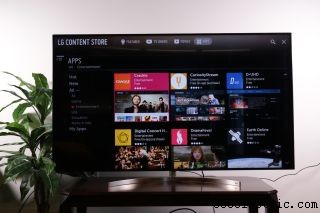
Mentre ogni produttore avrà il proprio app store e una selezione unica di app, le basi sono le stesse. Utilizzerai l'app store per trovare app specifiche o cercare le opzioni e scaricherai o acquisterai le app che desideri.
Ogni marchio lo fa in modo leggermente diverso. LG e Samsung hanno ciascuno il proprio app store proprietario, mentre Sony utilizza Google Play Store sui suoi televisori Android e Roku ha la propria selezione di canali. Sebbene abbiano tutti configurazioni simili, ci saranno differenze sia nel layout che nella selezione generale delle app.
Il grande valore anomalo qui è Vizio, che supporta meno di 20 app locali sui suoi SmartCast TV, invece delle centinaia di app offerte su altri smart TV. Puoi, tuttavia, utilizzare il Chromecast integrato per trasmettere app dal telefono alla TV, così puoi continuare a utilizzare tutte le tue app preferite. Ma ciò significa che non dovrai occuparti della scoperta di app sul tuo nuovo Vizio TV.
Dopo aver installato le tue app, dovrai anche accedere a quelle che richiedono un account. Che si tratti di Netflix o di qualche altro servizio, dovrai inserire nome utente e password, utilizzando il telecomando della tua smart TV e la tastiera su schermo.
L'unica eccezione a questa regola è Samsung, che offre un'opzione per configurare automaticamente la TV utilizzando uno smartphone. Il set comunicherà con il tuo telefono Samsung (o un altro smartphone che utilizza l'app Samsung SmartThings) e condividerà le credenziali Wi-Fi. Ti consente di selezionare dalle app già utilizzate sul telefono per l'installazione sulla TV e accede ai tuoi account per tali app.
Collega i tuoi dispositivi
Sebbene una smart TV possa essere al centro della scena, sarà anche collegata a una serie di altri dispositivi, come un decoder via cavo o satellitare, una console di gioco e lettori multimediali.

Sia che tu stia configurando una console di gioco sulla tua TV LG, un decoder via cavo sulla tua TV Samsung o un lettore Blu-ray sulla tua TV Sony, le basi sono praticamente le stesse. Con la TV accesa, puoi collegare e accendere il tuo dispositivo esterno, ma nota a quale ingresso hai collegato il cavo HDMI. Una volta acceso il dispositivo, la TV dovrebbe rilevare automaticamente il dispositivo e aggiungerlo al menu di input.
Una volta trovato il dispositivo nel menu di input, puoi rinominare l'input e regolare le impostazioni. Su alcuni televisori, come le smart TV di Sony, potrebbe essere necessario regolare le impostazioni per quell'input specifico per abilitare tutte le funzioni disponibili; i giochi in 4K e HDR, ad esempio, richiedono l'abilitazione di tali funzionalità per la porta HDMI specifica.
D'altra parte, le smart TV Samsung offrono un eccellente rilevamento automatico e dovrebbero regolare le impostazioni di ingresso di conseguenza, senza che tu debba fare nulla.
Collega la tua antenna
Per i canali over-the-air (che sono gratuiti!), dovrai collegare un'antenna HDTV e cercare i canali.
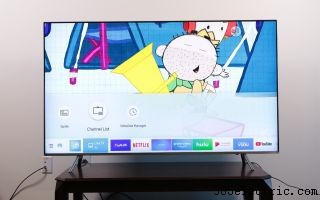
Questo è un processo abbastanza semplice e la tua TV dovrebbe guidarti automaticamente. Sono disponibili istruzioni specifiche per TV LG, Samsung e Sony, ma le basi dovrebbero essere tutte le stesse.
Tuttavia, fai attenzione ai "display home theater", che sembrano televisori ma tecnicamente non lo sono, poiché mancano di connessioni RF e sintonizzatori TV. Questo era particolarmente comune sui vecchi televisori Vizio, ma gli attuali modelli Vizio hanno il sintonizzatore e il connettore di cui avrai bisogno.
Innanzitutto, collega l'antenna al connettore RF della TV, il connettore coassiale a vite che si trova accanto alle porte HDMI e audio sul retro o sul lato della TV.
La TV rileverà il nuovo segnale e dovrebbe cercare automaticamente i canali. In caso contrario, dovresti essere in grado di selezionare Cerca canali o qualcosa di simile nell'opzione di ingresso dell'antenna nella schermata iniziale.
Il sistema eseguirà la scansione di tutti i canali possibili, identificando ogni canale che ha un segnale.
Al termine della scansione, è possibile visualizzare la guida del canale. Questo dovrebbe popolarsi automaticamente con informazioni su quali programmi sono su quali canali, il tutto in una pratica guida sullo schermo.
Perfeziona le tue impostazioni
Una volta che hai impostato tutto il resto, tutto ciò che resta è la messa a punto. Ciò potrebbe comportare la regolazione delle impostazioni di colore e luminosità della TV, la modifica dell'aspetto della schermata iniziale e dei menu o persino la disattivazione dei consigli sui contenuti indesiderati.
Hai anche molte funzioni da esplorare, dall'uso dell'interazione vocale al collegamento di una soundbar o di un paio di cuffie Bluetooth. Ogni modello e produttore avrà un mix unico di funzionalità, ma dovresti essere in grado di apprenderne la maggior parte guardando i menu della TV e magari leggendo il manuale dell'utente.
Qualunque siano le regolazioni, troverai molte informazioni utili nelle nostre guide alle impostazioni della smart TV.
Credito:Guida di Tom
